Muunna, muokkaa ja pakkaa videoita/ääniä 1000+ muodossa laadukkaasti.
[Ratkaistu!] Miksi QuickTime ei voi avata MP4:ää ja kuinka korjata se
QuickTime on macOS:ään sisäänrakennettu multimediasoitin, joka tukee erilaisten digitaalisten mediaformaattien toistoa, suoratoistoa, koodausta ja uudelleenkoodausta. Mutta mikä Mac-käyttäjiä ärsyttää, on se, että joskus QuickTime ei voi avata MP4-tiedostoaSyynä voi olla yhteensopimaton koodekki tai vioittunut tiedosto. Älä huoli! Tässä artikkelissa selitetään yksityiskohtaisesti, miksi tiedostoa ei voida avata, ja tarjotaan viisi toteuttamiskelpoista ja ilmaista ratkaisua QuickTimen MP4-tiedostojen avaamisongelman korjaamiseen.
Opasluettelo
Osa 1: Miksi QuickTime ei voi avata MP4:ää Osa 2: 3 parasta tapaa korjata QuickTime ei voi avata MP4:ää Osa 3: 3 ilmaista QuickTime-vaihtoehtoa MP4-toistolle, joita voit kokeilla Osa 4: Usein kysytyt kysymykset QuickTimesta, joka ei voi avata MP4:ääOsa 1: Miksi QuickTime ei voi avata MP4:ää
On monia syitä, miksi QuickTime ei voi avata MP4-tiedostoja normaalisti. Ensin voit tarkistaa, onko soittimesi versio uusin. Joitakin virheitä saattaa ilmetä vanhentuneessa versiossa, joten MP4-tiedostoja ei voi toistaa normaalisti. Tietenkin muut ongelmat aiheuttavat sen, että QuickTime ei avaa MP4:ää. Lue lisää saadaksesi lisätietoja.
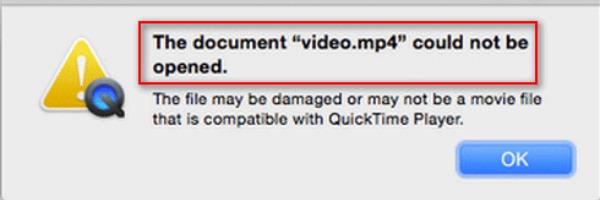
MP4:n yhteensopimaton koodekki: QuickTimella on rajoituksia MP4-dekooderille, joten sinun on tarkistettava, onko MP4-tiedostosi tuettu. Esimerkiksi QuickTime 6 tukee vain koodausta ja dekoodausta käyttämällä yksinkertaista määritystiedostoa MPEG-4. QuickTime 7 tukee H.264-kooderia ja dekooderia.
Vanhentunut versio: Jos soittimesi ei ole uusin versio, et ehkä voi avata MP4:ää QuickTimella. Siksi soittimen versio on päivitettävä tämän tilanteen estämiseksi.
Tiedostojen korruptio: Joskus MP4-tiedostosi on vioittunut, eikä QuickTime voi avata MP4:ää. Voit tarkistaa tiedostosi vaurioiden tai muiden ongelmien varalta ennen pelaamista.
Osa 2: 3 parasta tapaa korjata QuickTime ei voi avata MP4:ää
Ratkaisu 1: Muunna MP4 QuickTime-muotoon
Jos tiedoston koodekki ei ole yhteensopiva, voit käyttää 4Easysoft Total Video Converter muuntaa MP4 QuickTimen tukemaan muotoon. Tämä erinomainen videomuunnin tukee korkealaatuisen MP4:n muuntamista mukauttamalla asetuksia, kuten resoluutiota, kuvanopeutta ja bittinopeutta. Lisäksi voit muuntaa useita suuria MP4-tiedostoja kerralla ilman tiedostokokorajoituksia. MP4:n muuntaminen 4Easysoftilla QuickTimen korjaamiseksi ei voi avata MP4:ää.

Muunna MP4 eri koodereiksi, kuten H.264, HEVC/H.265 ja MPEG-4.
Laadukas muunnos säätämällä asetuksia, mukaan lukien resoluutio ja bittinopeus.
Ei tiedostokokorajoitusta ja tarjota erämuunnos.
Tarjoa ammattimaisia muokkaustyökaluja videoiden säätämiseen, kuten kiertämiseen, kääntämiseen ja rajaamiseen.
100% suojattu
100% suojattu
Vaihe 1Lataa 4Easysoft Total Video Converter ilmaiseksi viralliselta verkkosivustolta ja käynnistä se välittömästi. Napsauta Lisää tiedostoja -painiketta ladataksesi MP4-tiedostosi.

Vaihe 2Valitse MP4-muoto napsauttamalla Muoto -painiketta. Voit valita MP4 luettelosta ja napsauttaa Mukautettu profiili -painiketta, jossa on rataskuvake säätääksesi kooderin MPEG-4-muotoon. Voit myös muuttaa resoluutioksi 1080p mieltymystesi mukaan. Ja napsauta Luo uusi -painiketta tallentaaksesi nämä säädöt.

Vaihe 3Jos haluat lisätä tekstityksiä MP4-videoosi, voit napsauttaa Muokata -painiketta. Sitten sinun on napsautettava Tekstitys painiketta yläreunassa. Napsauta Lisää tekstitys -painiketta plus-kuvakkeella tuodaksesi tekstitystiedoston. Voit säätää väriä ja sijaintia vapaasti.

Vaihe 4Viimeinen vaihe on muuntaa MP4 MPEG-4:ksi korjataksesi QuickTime ei voi avata MP4:ää napsauttamalla Muunna kaikki -painiketta.

Ratkaisu 2: Päivitä QuickTime Player uusimpaan versioon
Vanhentuneessa versiossa on yleensä virheitä, joten sinun on päivitettävä ohjelmistoversio ajoissa ratkaistaksesi ongelman, että QuickTime ei voi avata MP4:ää. QuickTime-soittimen päivittäminen tapahtuu seuraavasti.
Vaihe 1Ensin sinun tulee napsauttaa Omenavalikko -painiketta Macissasi ja siirry kohtaan Järjestelmäasetukset. Sitten sinun on valittava Ohjelmistopäivitys vaihtoehto.
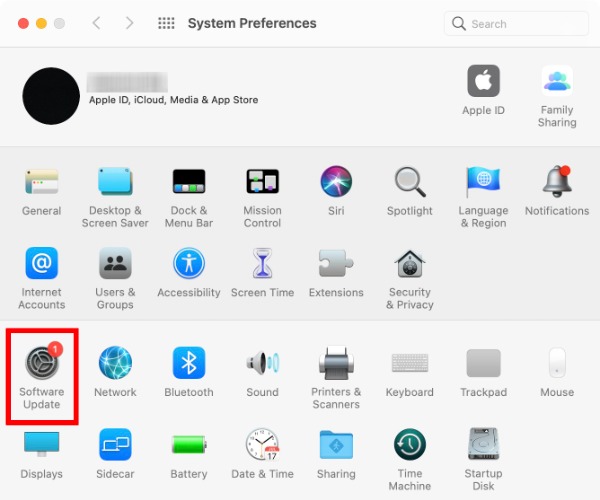
Vaihe 2Jos QuickTime-soitin ei ole uusin versio, tämä ikkuna näyttää tarpeen päivittää se. Voit napsauttaa Lataa nyt -painiketta päivittääksesi QuickTimen ja asentaaksesi sen uudelleen.
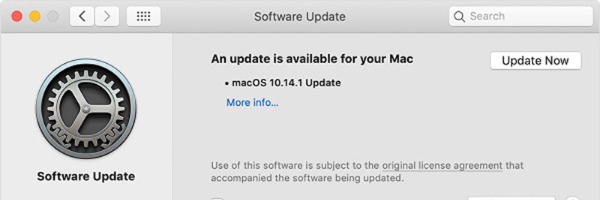
Vaihe 3Käynnistä QuickTime uudelleen Macissasi ohjelmistopäivityksen jälkeen, niin voit avata MP4-tiedostoja ilman vaivaa.
Ratkaisu 3: Käynnistä QuickTime Player tai Mac uudelleen
Joskus yksinkertainen uudelleenkäynnistys voi myös ratkaista ongelmasi. Voit yrittää käynnistää QuickTimen tai Macin uudelleen ratkaistaksesi ongelman, jonka mukaan QuickTime ei voi avata MP4:ää.
Vaihe 1Sinun on käynnistettävä QuickTime-soitin Macissasi ja napsautettava QuickTime Player painiketta yläreunassa.
Vaihe 2Valitse Lopeta QuickTime Player vaihtoehto sulkea tämä ohjelmisto. Sitten sinun tulee käynnistää QuickTime uudelleen avataksesi MP4-tiedoston.
Vaihe 3Voit myös yrittää käynnistää Macin uudelleen suoraan napsauttamalla Omenavalikko -painiketta valitaksesi Käynnistä uudelleen vaihtoehto.
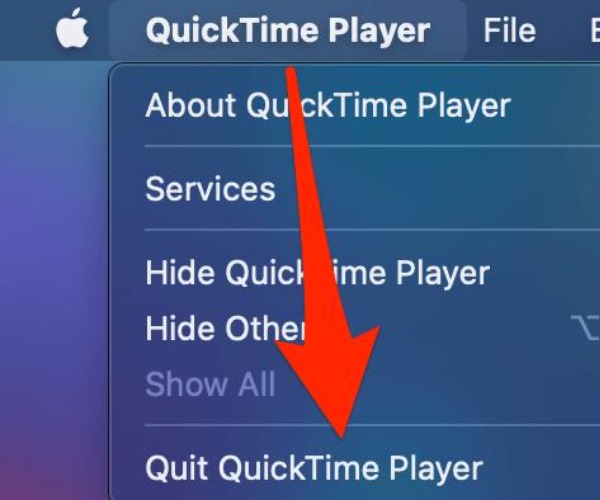
Osa 3: 2 QuickTime-vaihtoehtoa MP4-toistolle, joita voit kokeilla
Tietenkin, kolmen yllä mainitun menetelmän lisäksi voit käyttää myös muita luotettavia soittimia MP4:n avaamiseen QuickTimen sijaan. Tässä on kaksi sinulle suositeltavaa ilmaista videosoitinta. Voit valita yhden käytettäväksi mielesi mukaan.
1. 4Easysoft Blu-ray -soitin
Jos haluat toistaa MP4-videota häviöttömästi, 4Easysoft Blu-ray-soitin on oltava paras QuickTime-vaihtoehto. Tämä tehokas videosoitin tukee Blu-ray-, DVD-, MP4-, WebM-, VOB-, FLV-, AVI-, MKV- jne. toistoa. Tämä soitin on varustettu DTS-HD-päääänellä, Dolby TrueHD:llä ja Applen häviöttömällä audiokoodekilla, joten voit nauttia stereo surround-äänitehosteet. Erittäin korkealaatuiset visuaaliset ja äänitehosteet, voit kokea paremman katselukokemuksen.

Häviötön MP4-toisto ja vapaa toistotilan säätö, kuten näytön koko.
Laadukas MP4-toisto säätämällä useita parametreja.
Anna nopea tilannekuva yhdellä napsautuksella toiston aikana.
Stereoäänitehoste tuo paremman katselukokemuksen.
100% suojattu
100% suojattu
2. VLC Media Player
Jos et voi avata MP4:ää QuickTimella, VLC Media Player on kuuluisa ilmainen videosoitin, jota voit harkita. Voit toistaa lähes suosittuja videomuotoja ilman vaivaa. Voit jopa käyttää VLC:tä DVD-soittimena. Se tarjoaa suoraviivaisen käyttöliittymän MP4-toistoon. Lisäksi voit käyttää sitä myös videon muuntamiseen muihin muotoihin tarpeidesi ja mieltymystesi mukaan.
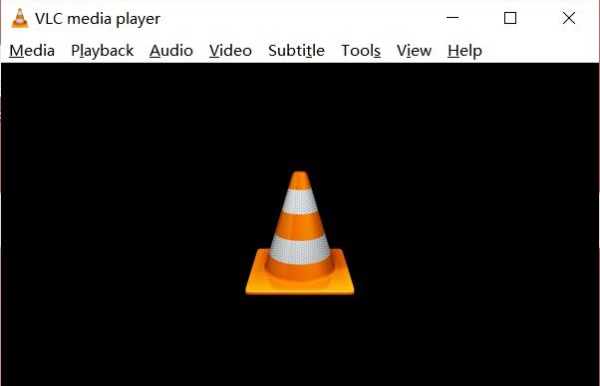
- Plussat
- Ilmainen ja avoimen lähdekoodin videosoitin MP4-toistoa varten.
- Yksinkertainen käyttöliittymä on ystävällinen aloittelijoille.
- Haittoja
- Suuria MP4-videoita toistettaessa tapahtuu kaatuminen.
Osa 4: Usein kysytyt kysymykset QuickTimesta, joka ei voi avata MP4:ää
-
Kuinka korjata vioittunut tiedosto korjataksesi QuickTime ei voi avata MP4:ää?
Korjaaksesi QuickTime ei voi avata MP4:ää, voit korjata vaurioituneen tiedoston VLC:n avulla. Napsauta Asetukset-painiketta valitaksesi Input/Codecs -vaihtoehdon. Sitten voit korjata tiedoston napsauttamalla Korjaa aina -painiketta. Huomaa, että sinun on muutettava MP4 AVI-muotoon korjausta varten.
-
Voinko käyttää QuickTimea Blu-ray-toistoon?
Ei, et voi. QuickTime ei tue Blu-ray-toistoa, mutta voit muuntaa Blu-ray-levyn MOV-muotoon. Tai voit toistaa sen suoraan 4Easysoft Blu-ray Playerilla.
-
Mikä on QuickTimen yhteensopiva MP4-videokoodekki?
MPEG-4 on yhteensopivin videokoodekki QuickTimen avaamiseen. Niin kauan kuin käytät MPEG-4-kooderia, voit avata MP4:n QuickTimessa ilman ongelmia.
Johtopäätös
Kun sinun QuickTime ei voi avata MP4-tiedostoa, voit käyttää QuickTime-videomuunnin vaihtaaksesi MP4:n MOV:ksi tai päivittääksesi ohjelmistoversiosi. Jos haluat toistaa MP4-toistoa suoraan muiden soittimien kanssa, tässä artikkelissa on myös kaksi ilmaista työkalua, joista voit valita parhaan käytettävän. Toivottavasti tämä artikkeli auttaa sinua ja voit jakaa sen ystäviesi kanssa.
100% suojattu
100% suojattu



